V minulom článku ste sa dozvedeli, ako si môžete sami vytvoriť Facebook pixel. Dnes vám vysvetlíme, ako si vytvoriť svoj vlastný produktový katalóg.
Čo je produktový katalóg a na čo slúži?
Súčasťou Business Managera je produktový katalóg. Je to vlastne zoznam produktov, ktoré sa importujú priamo z vášho e-shopu, pričom spôsoby importu uvádzame nižšie. Takýto typ katalógu vám poslúži na propagáciu produktov na základe vami zvolených kritérií. Pri tvorbe reklamy odporúčame ako formát reklamy nastaviť carousel.
Poďme sa pustiť do vytvárania samotného katalógu.
Po prihlásení sa do vášho Business Managera prejdite do ľavého horného rohu, rozkliknite si hlavnú lištu a v stĺpci “aktíva” kliknite na “katalógy”.
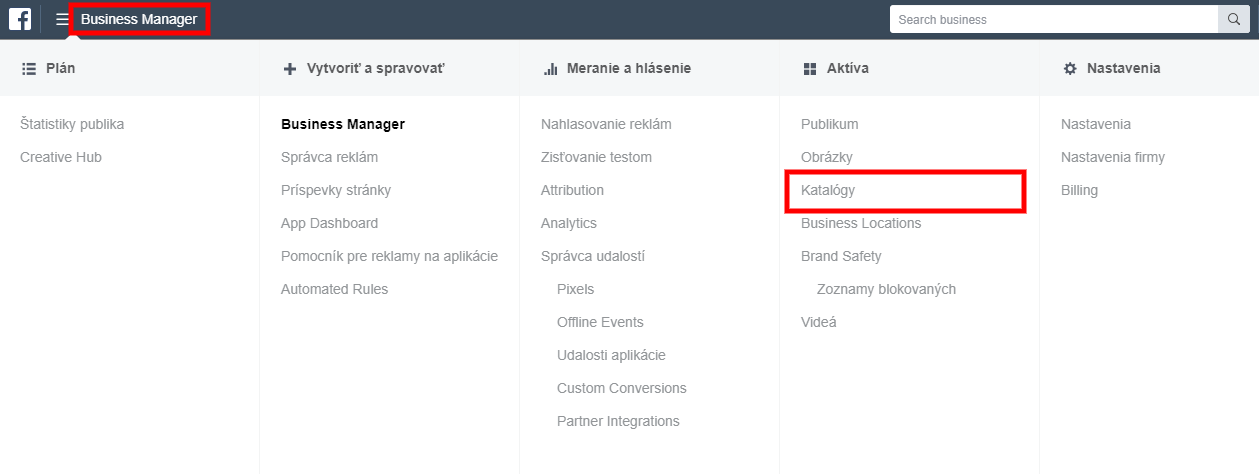
Ak sa dostanete do správcu katalóga, kliknite na “vytvoriť katalóg”.

Následne je potrebné zvoliť si kategóriu, na základe vášho predmetu podnikania. V našom návode si zvolíme prvú a najčastejšiu kategóriu, a teda “elektronické obchodovanie”. Následne kliknete na tlačidlo “ďalej”.
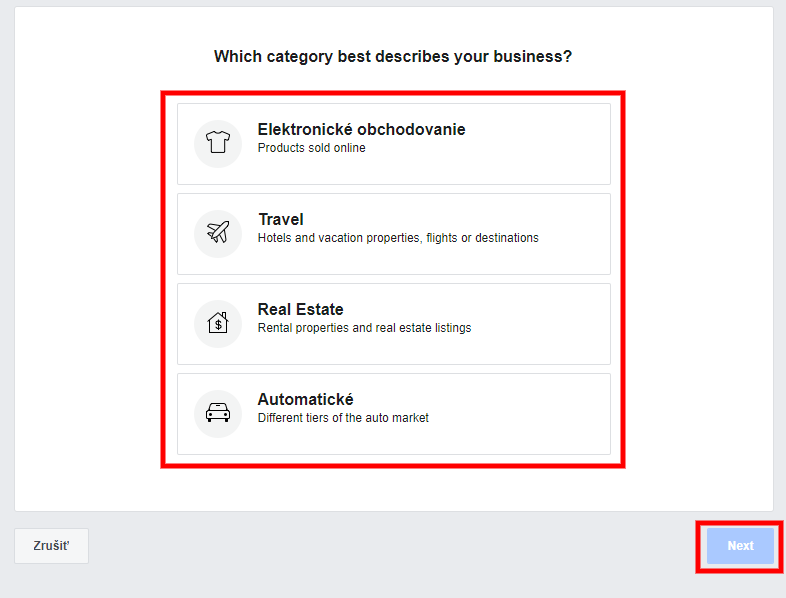
Nasledujú nastavenia pre vytvorenie vášho katalógu. Najskôr si treba zvoliť spôsob, akým chcete produkty pridať do vášho nového katalógu. Môžete si vybrať z 2 spôsobov:
A. Pridať produkty prostredníctvom formulára, data feedu či facebook pixelu.
Zvoľte si účet, pre ktorý má byť váš nový katalóg vytvorený, pomenujte svoj katalóg a kliknite na “vytvoriť”.

Po kliknutí na vytvoriť by ste mali mať katalóg vytvorený. Kliknite na “Pozrieť katalóg”.
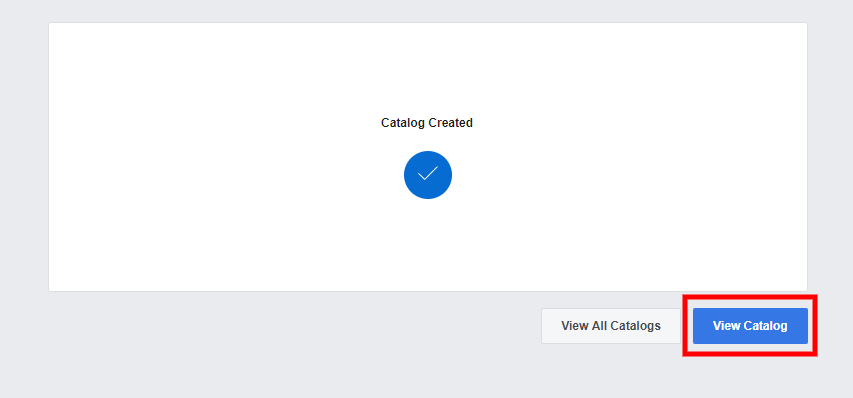
B. Pridať produkty prostredníctvom e-commerce platformy.
V tomto prípade stačí pripojiť váš e-commerce účet k Business managerovi a produkty sa vám automaticky importujú z vašej e-commerce platformy priamo do katalógu.
Zvoľte si účet, pre ktorý má byť váš katalóg vytvorený. Potom si už len vyberiete vašu e-commerce platformu, ktorú používate. Ak máte hotovo, kliknite na “dokončiť nastavenie”.
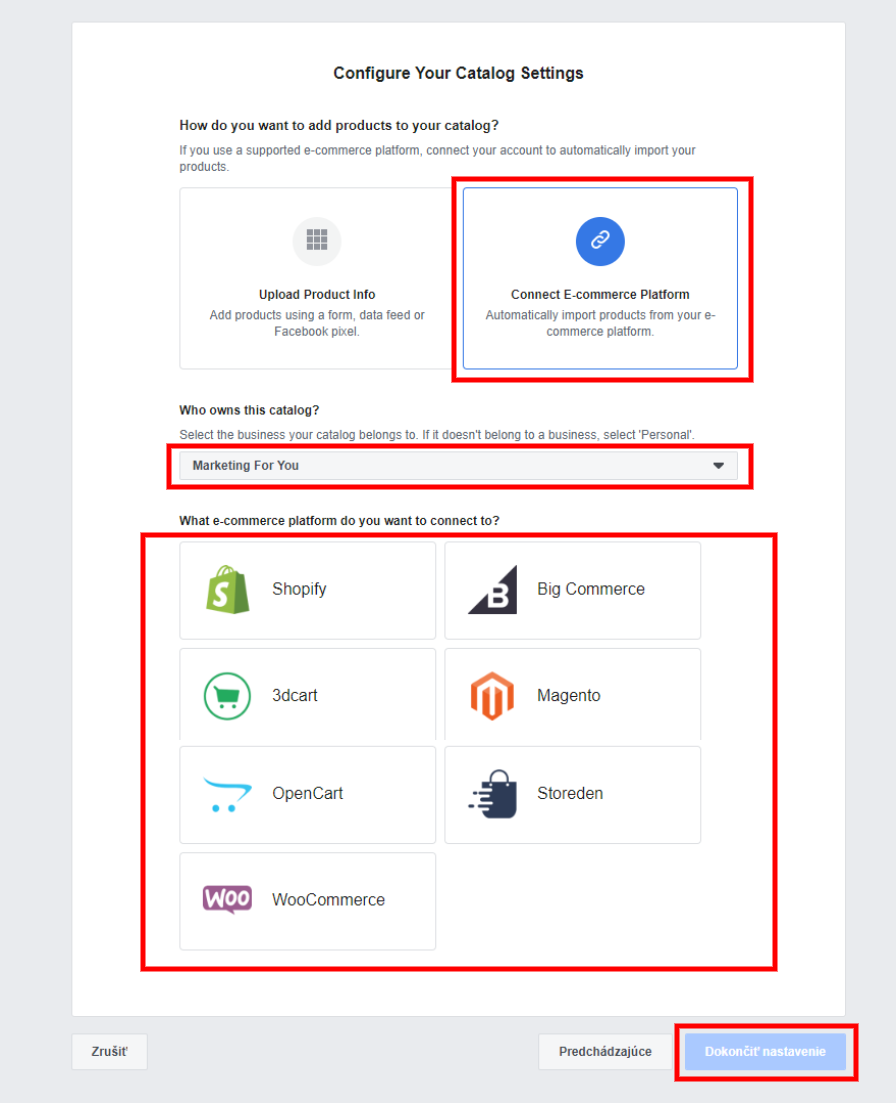
Po kliknutí by vás malo presmerovať do konkrétneho katalógu, konkrétne do sekcie “diagnostika”. Prekliknite sa o jedno políčko doprava na “Produkty”.

POZOR! Pri nahadzovaní produktového feedu si pre istotu skontrolujte, či máte otvorený katalóg, ktorý ste si vytvorili. Potom kliknite na tlačidlo “Pridať produkty”.
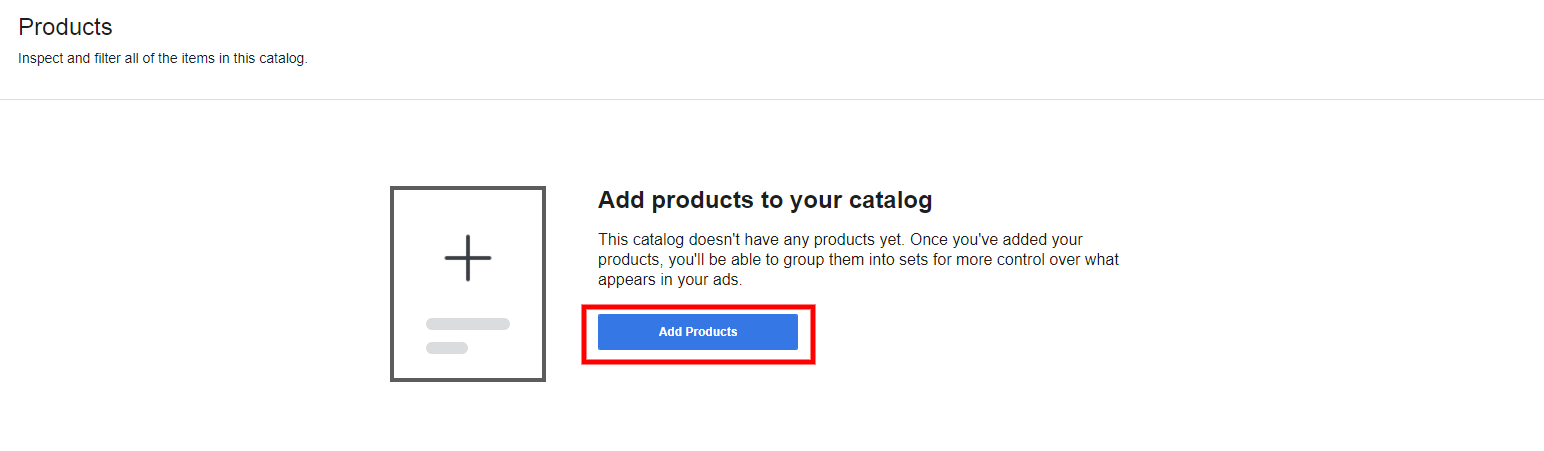
Zvoľte si spôsob, akým chcete pridať svoje produkty do katalógu. Máte na výber z troch možností, ktoré sme si spomínali už vyššie v našom článku – formulár, data feed a facebook pixel. Kliknite na “ďalej”.
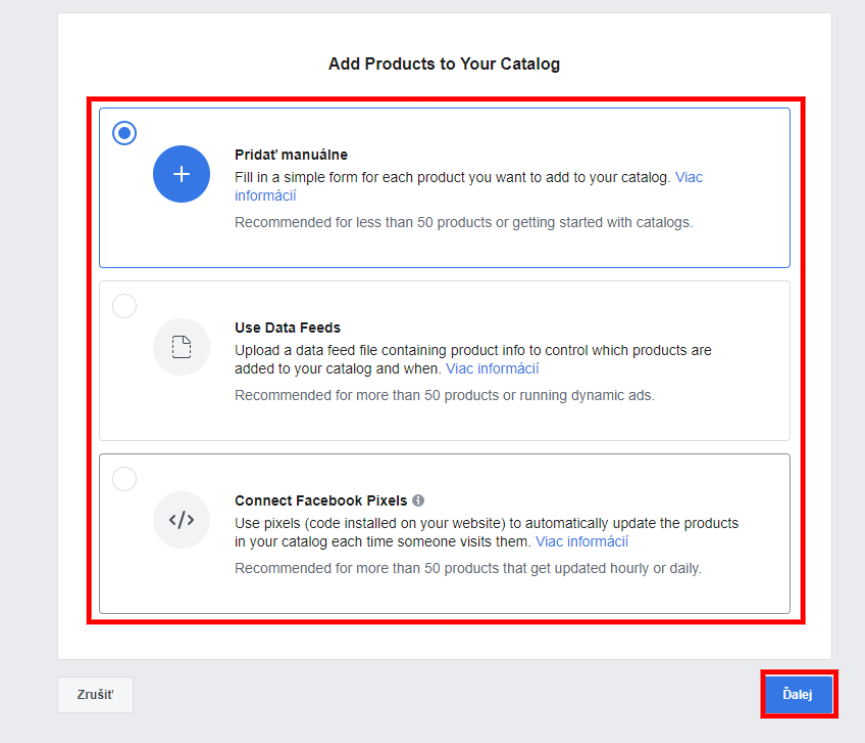
1. Prvý spôsob – manuálne pridávanie produktov do katalógu
Je potrebné vyplniť formulár pre každý jeden produkt, ktorý chcete pridať do katalógu. Ak však máte vo vašom e-shope niekoľko stoviek produktov, rozhodne vám tento spôsob neodporúčam. Zabralo by vám to veľmi veľa času.
Pri manuálnom nahadzovaní produktov vyplníte základné údaje ako názov produktu, jeho popis, internetový odkaz na daný produkt a jeho cenu. Predtým si však nezabudnite zvoliť správnu menu.
Na pravej strane vám automaticky ukazuje konečný náhľad, ako bude produkt vyzerať v katalógu. Kliknite na “Pridať produkt” a hotovo. Takto si môžete vytvárať jeden produkt za druhým.
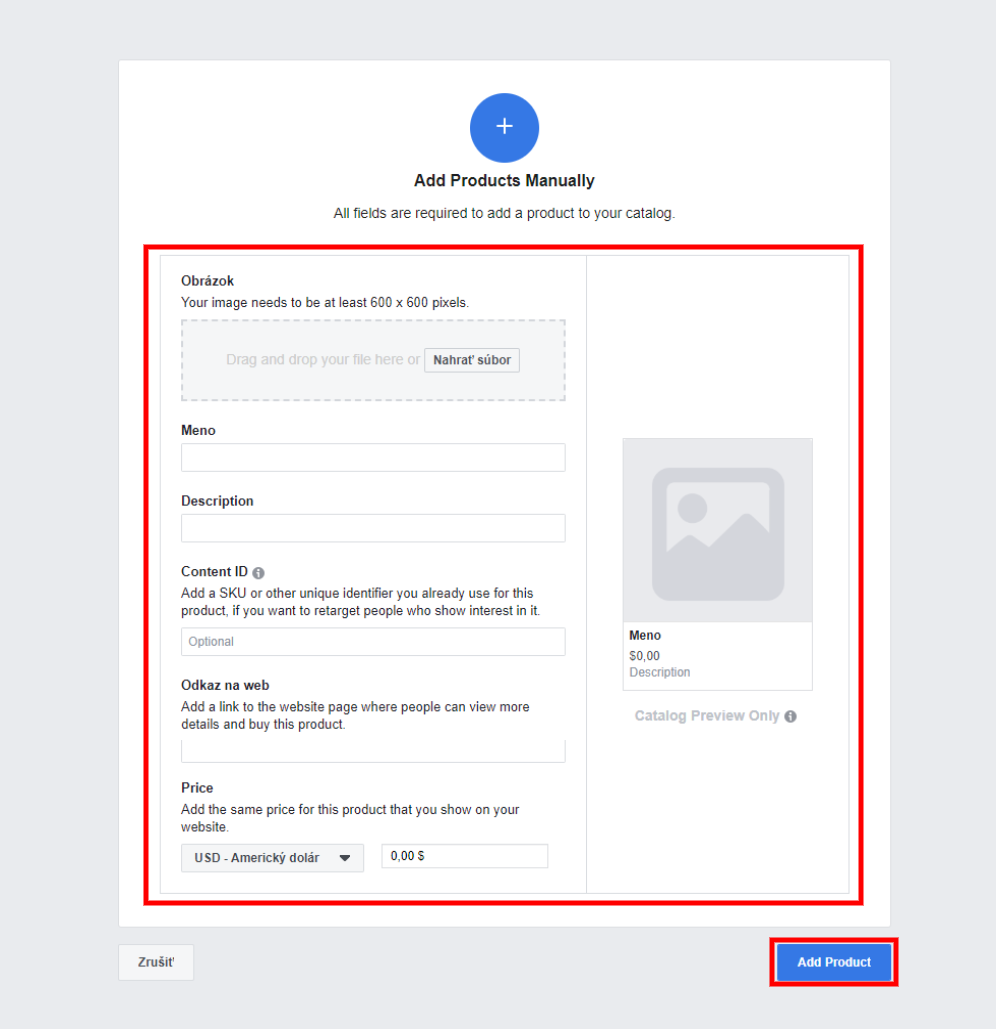
2. Druhý spôsob – prostredníctvom data feedu
Najlepším spôsobom je kontaktovať programátora, aby vám váš data feed poslal ako súbor, najlepšie csv. súbor. Súbor s vašimi produktami následne nahráte do príslušného poľa. Taktiež si ujasnite, akým spôsobom ho chcete publikovať:
A. Iba jeden krát
Táto možnosť sa odporúča v prípade občasných zmien produktov alebo ich dát. Jednoducho nahráte svoj data feed, pomenujete ho a zvolíte menu pre vaše produkty. Kliknite na “Začať uploadovať” a hotovo.
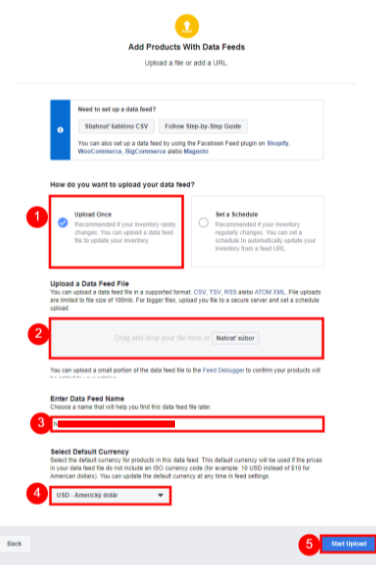
B. Nastaviť plán
Tento spôsob je presným opakom. Odporúča sa v prípade, ak vo vašom data feede nastávajú častejšie zmeny, a teda je potrebné ho pravidelne aktualizovať. Mali by ste mať k dispozícií URL adresu vášho data feedu, ktorú vložíte do príslušného políčka. V prípade, ak je váš data feed zaheslovaný, uveďte prihlasovanie údaje. Následne nastavte, ako často sa má váš data feed aktualizovať. Môže to byť každú hodinu, každý deň alebo každý týždeň vždy o čase, ktorý si určíte vy sami. Odporúčame však vybrať si nočné hodiny príp. niekedy nad ránom, aby ste následne cez deň mohli pracovať s aktualizovanými údajmi. Potom už len zvoľte názov vášho data feedu a príslušnú menu. Kliknite na “Začať uploadovať” a hotovo.
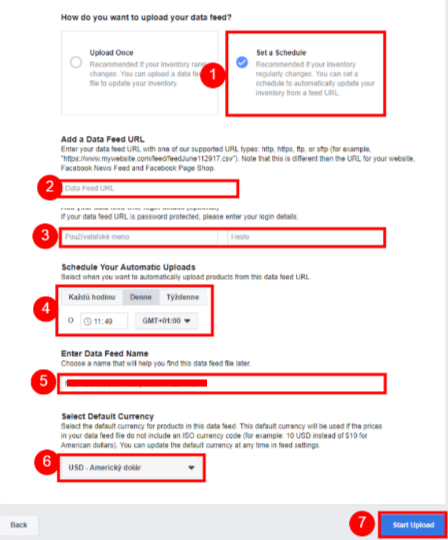
Produkty sa začnú uploadovať a importujú sa do vášho katalógu. Po dokončíte kliknite na “Hotovo”.
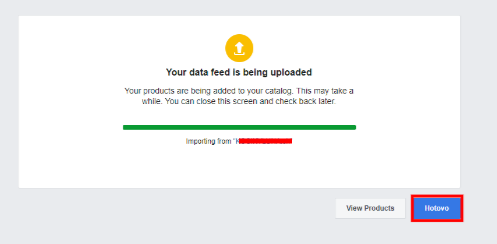
3. Tretí spôsob – prostredníctvom Facebook pixelu
Pripojením Facebook pixelu k vášmu katalógu sa produkty doň automaticky importujú. Treba si len zvoliť ten Facebook pixel, ktorý chcete pripojiť k svojmu katalógu a produkty sa vám automaticky importujú do katalógu.
Ak chcete zvoliť práve túto možnosť, no nemáte vytvorený Facebook pixel, prečítajte si náš predošlý článok pomocou ktorého si budete vedieť pixel vytvoriť aj sami. (link) Potom si už ľahko naimportujete produkty do katalógu prostredníctvom Facebook pixelu.
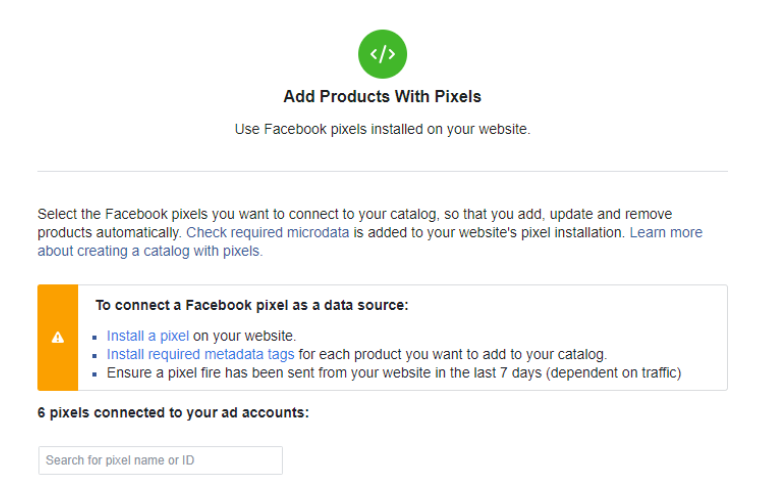
Teraz si môžete vytvárať svoje vlastné produktové katalógy. Veríme, že tento návod bol pre vás poučný. Ak by ste mali záujem o reklamu na sociálnych sieťach či iné marketingové služby, kontaktujte nás na info@marketing-for-you.sk a my vám vytvoríme ponuku na mieru s analýzou zadarmo.


